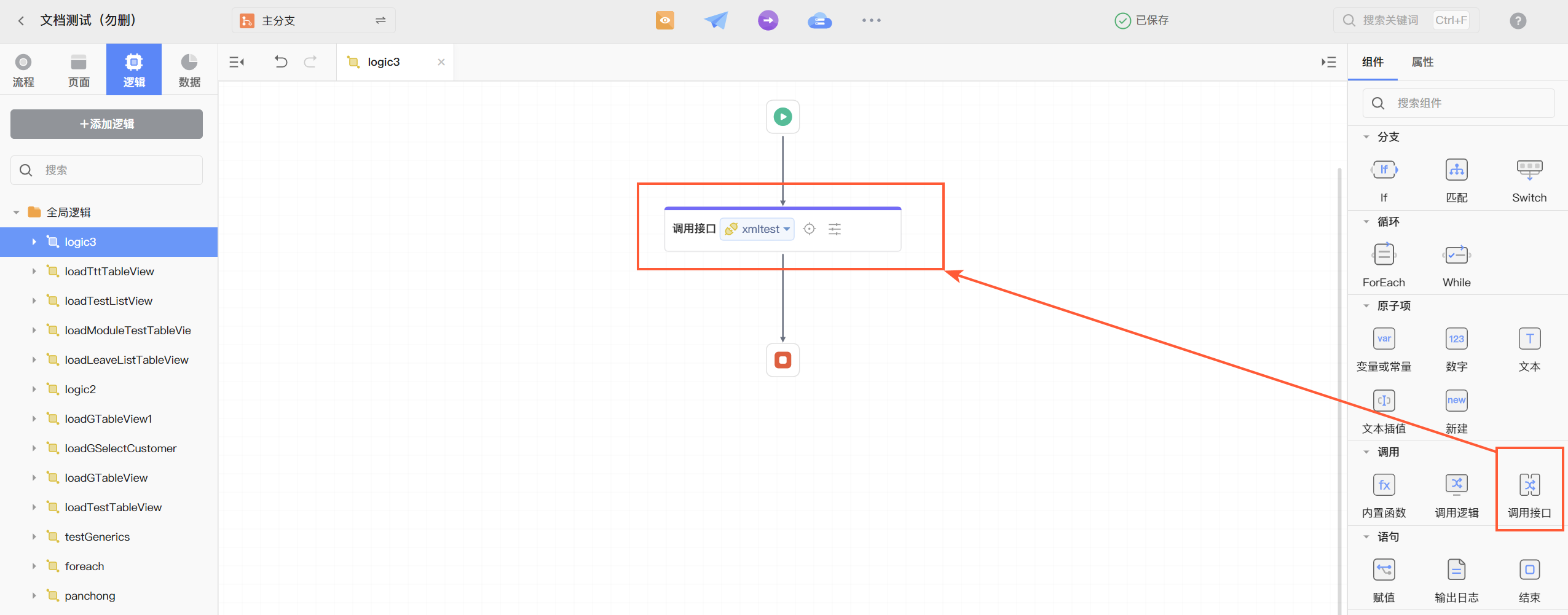# 第三方API导入
平台支持创建第三方API应用并导入相关API接口,支持导入的API格式为:json、xml。导入成功后,可供应用开发者在应用的逻辑编辑器中进行接口调用。
# 前提条件
已获取第三方API接口文档。
若待导入的API格式为xml,则需要通过第三方工具(如BEJSON)将格式转换给json,便于解析数据模型和参数。
# 场景描述
本章节以xml格式API为例,介绍如何创建并导入API,xml转换为json的示例如下:
xml 格式:
<?xml version="1.0" encoding="UTF-8" ?>
<root>
<head>
<version>1.0</version>
</head>
<body>
<instId>CBCZJ01</instId>
</body>
</root>
2
3
4
5
6
7
8
9
使用转换工具(如BEJSON)将xml格式转换为json格式:
{
"root": {
"head": { "version": "1.0" },
"body": { "instId": "CBCZJ01" }
}
}
2
3
4
5
6
# 操作步骤
# 创建API应用
进入“集成中心 > 应用API管理”页面。
单击创建应用按钮。
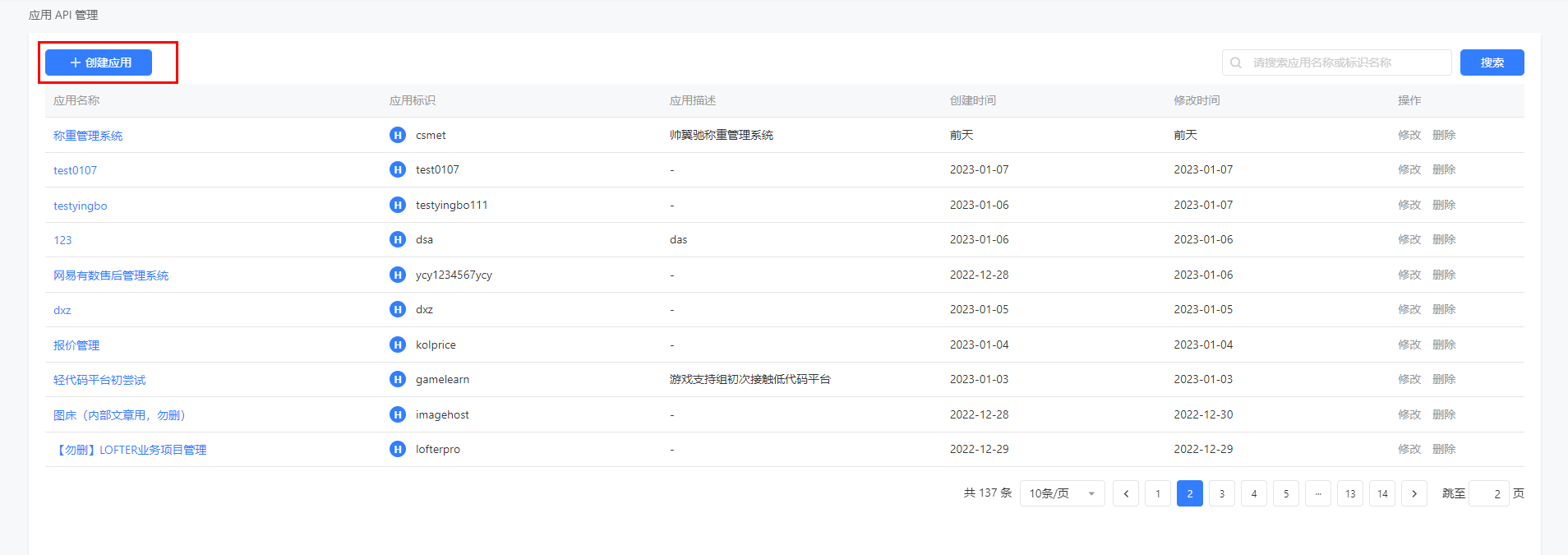
在弹窗中编辑应用信息,单击创建按钮完成API应用创建。
- 应用类型:支持HTTP和HTTPS协议。
- 应用名称:应用名称,支持字母、中文、数字、下划线、中划线或.组成。
- 应用标识:应用的唯一标识,支持字母、数字和下划线,需以字母开头。
- 应用地址:API的访问地址,需与应用类型保持一致,如HTTP应用格式需为http://xxx。
- 应用描述:应用的自定义说明。
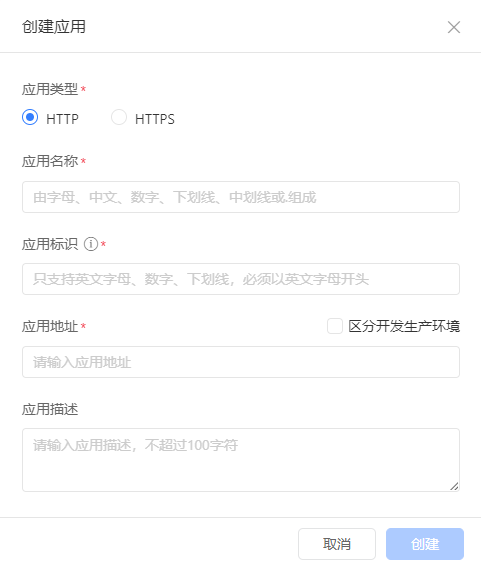
# 创建数据模型
单击应用名称,进入“应用详情”页面。
单击“API管理 > 数据模型 > 创建数据模型”,在弹框中编辑模型名称。
分别创建数据模型:“head”、“body”、“root”。
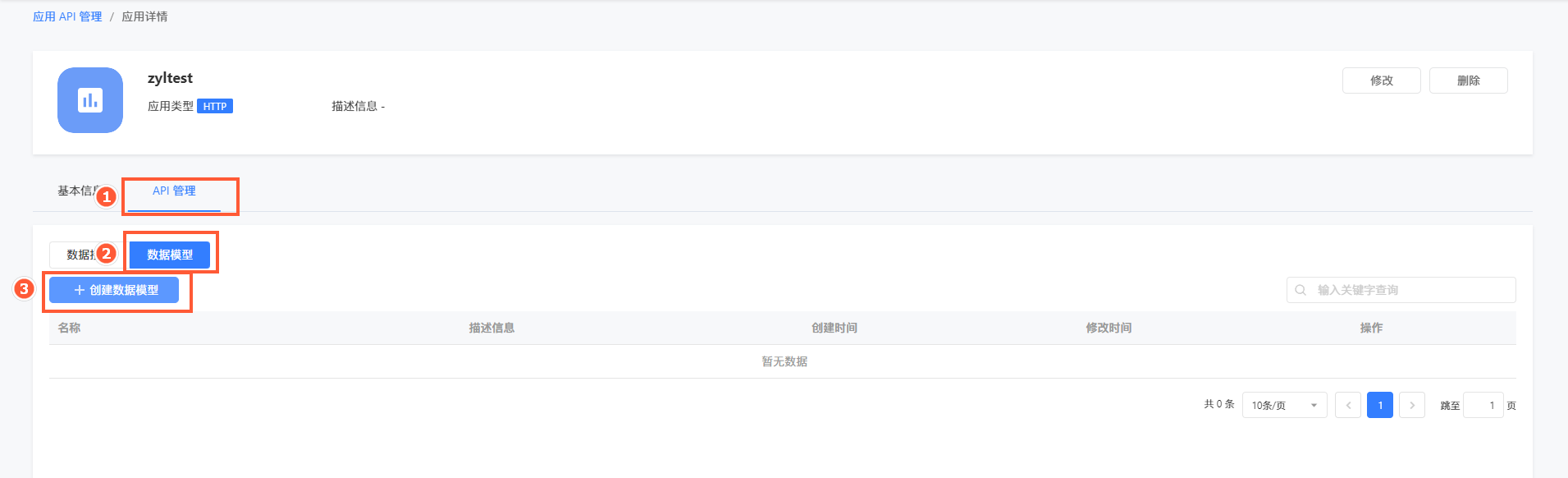
单击新建的数据模型名称,进入模型“基本信息”页面。
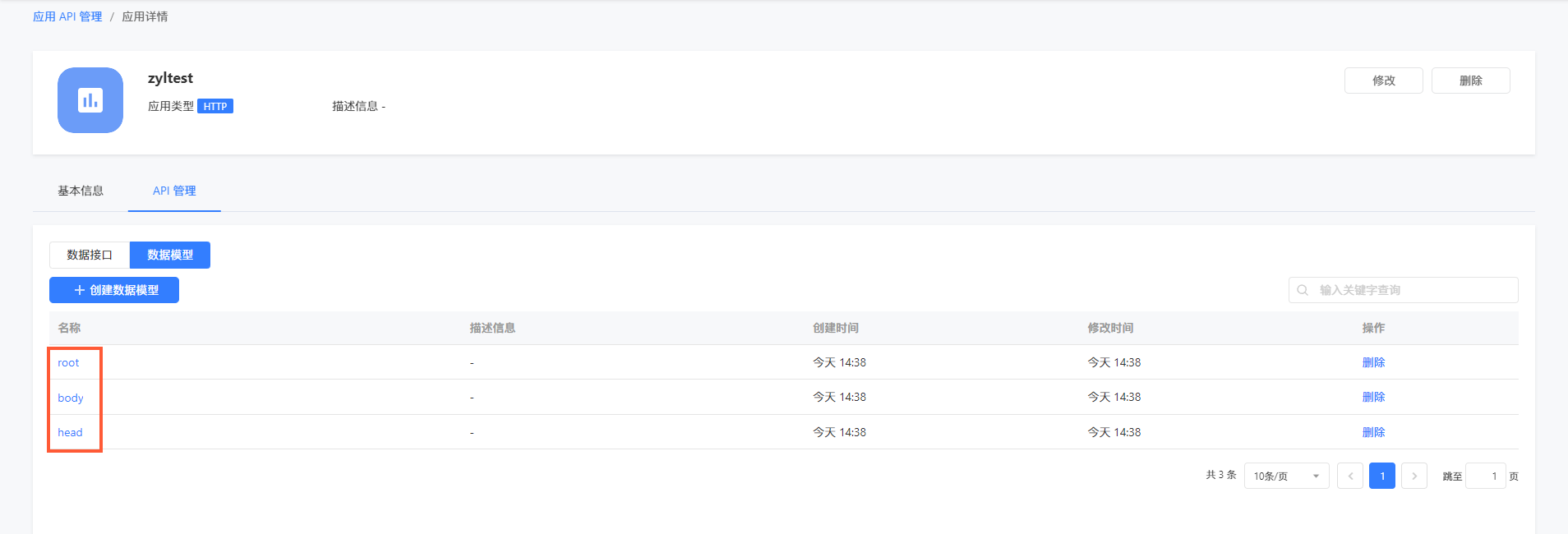
单击“基本信息”所在行右侧的“修改”。
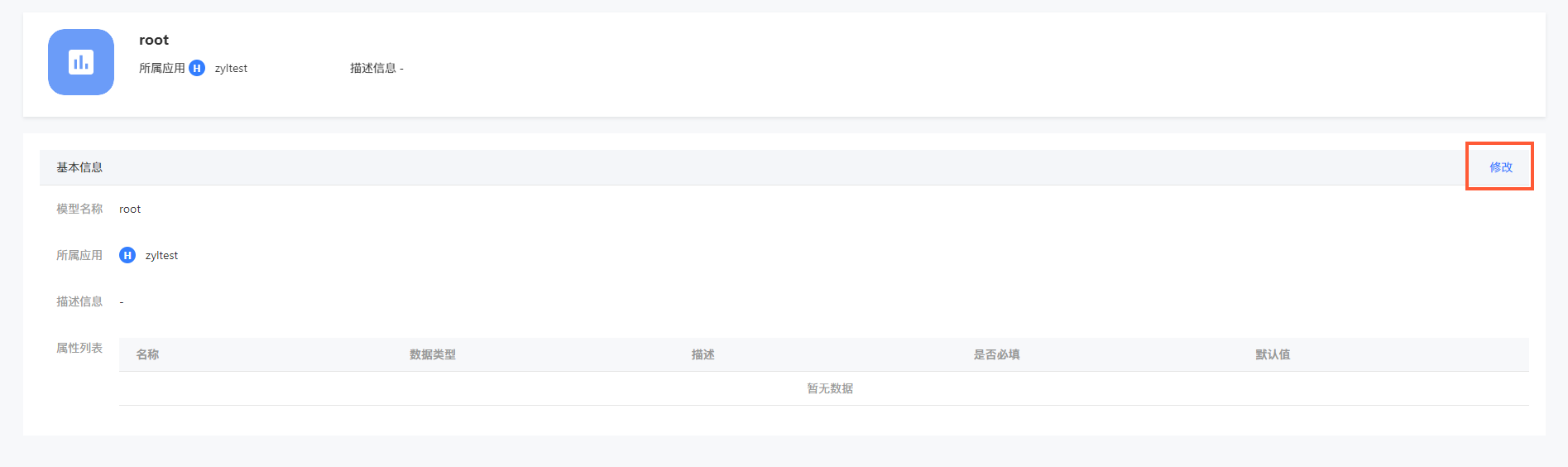
在“属性列表”中单击“添加”,在“root”模型下分别添加“head”和“body”,在“head”模型下添加“version”,在“body”模型下添加“instId”。
不同的API接口所需要建模的数据不同,具体请以实际情况为准。
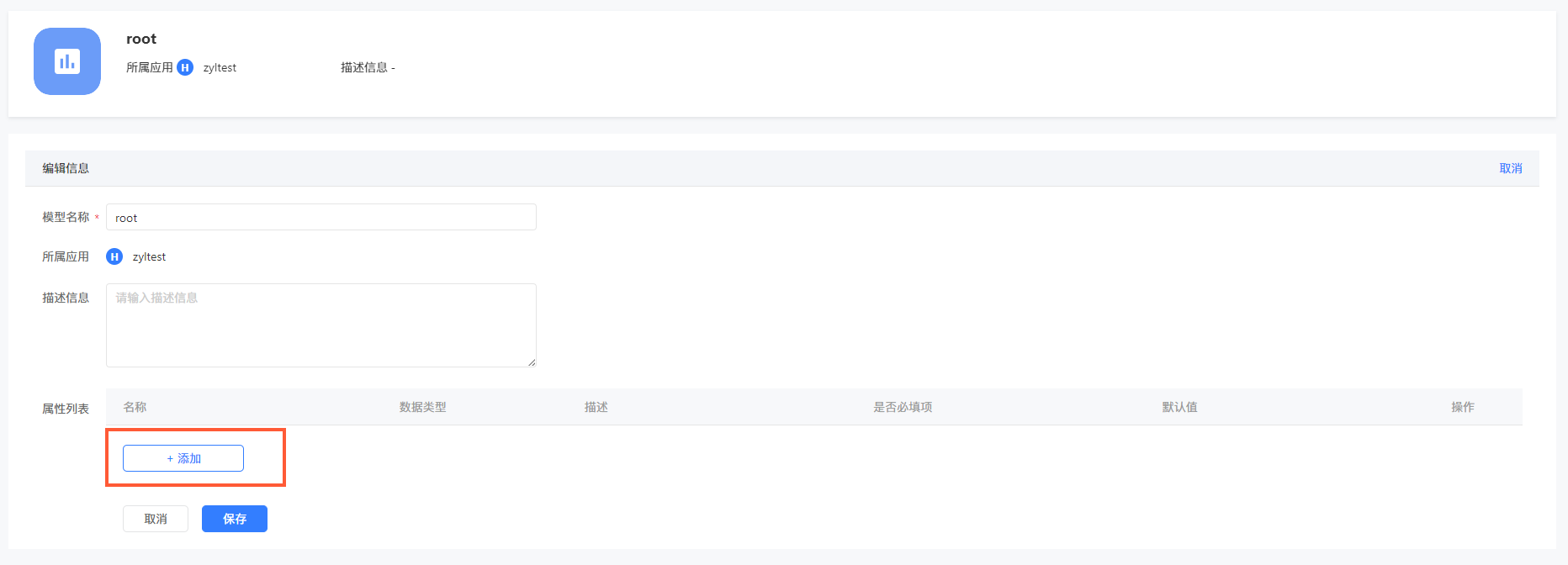
单击保存按钮完成数据模型的创建。
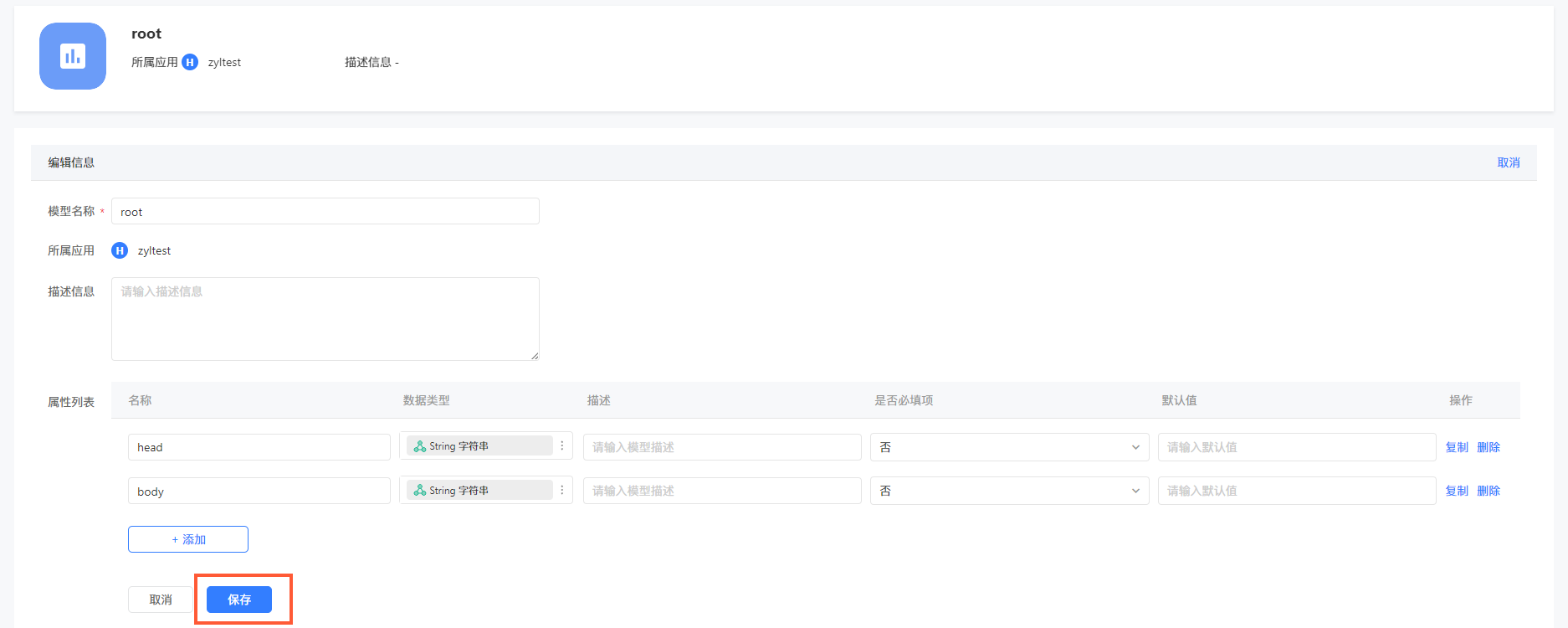
# 创建API接口
单击“API管理 > 数据接口 > 创建API”,在弹框中编辑API详情。
参数名 参数说明 请求标识 表示接口请求类型,导入xml格式接口,此参数值需配置为POST 请求路径 配置为xml接口的获取地址 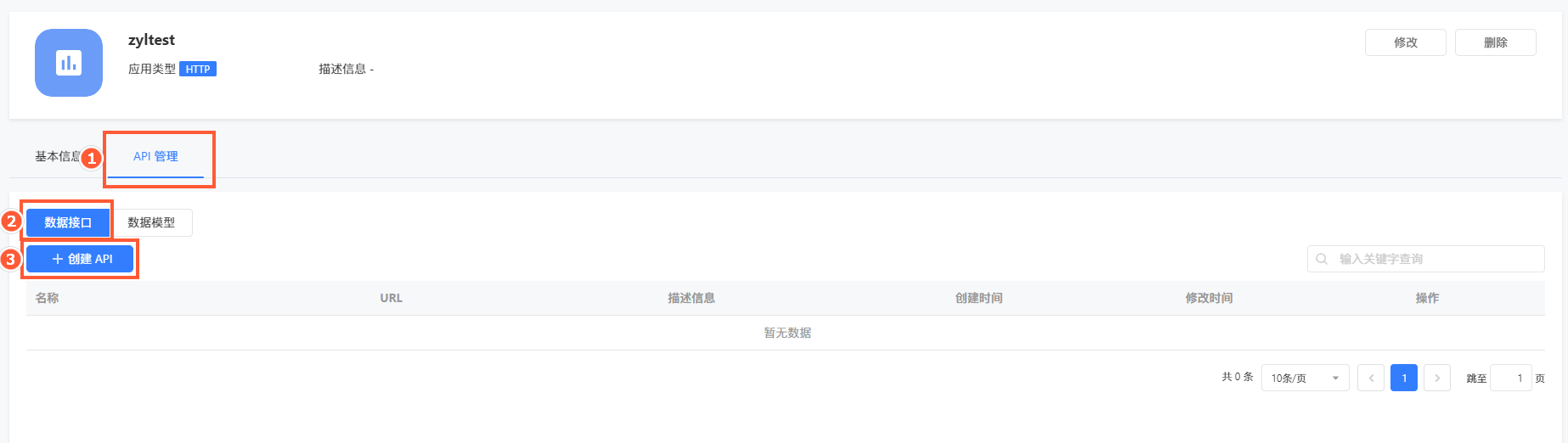
单击创建按钮。
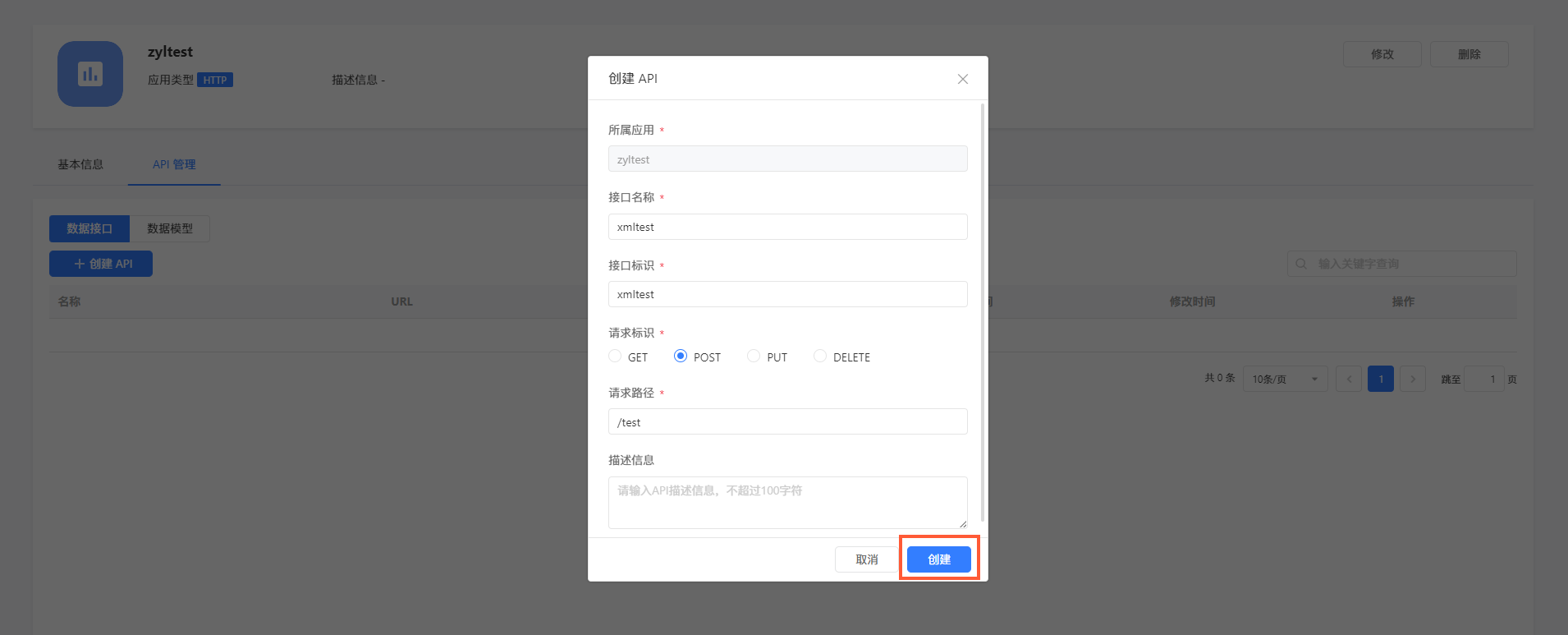
单击接口名称,进入“详情信息”页面。
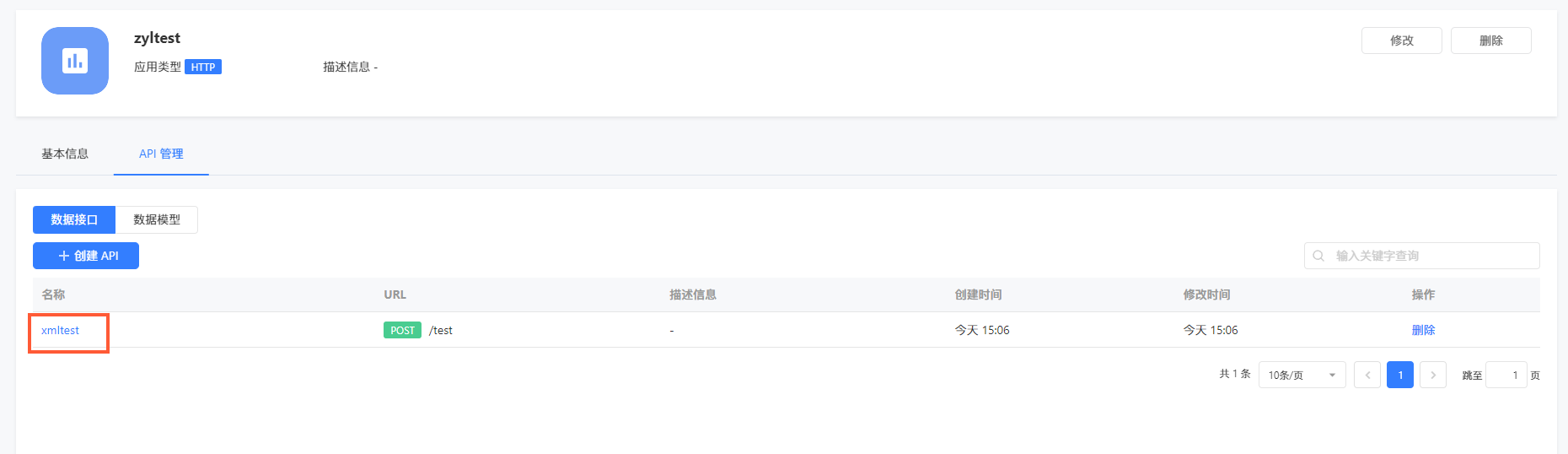
进入“请求信息”页签中,单击“请求信息”所在行右侧的“修改”。
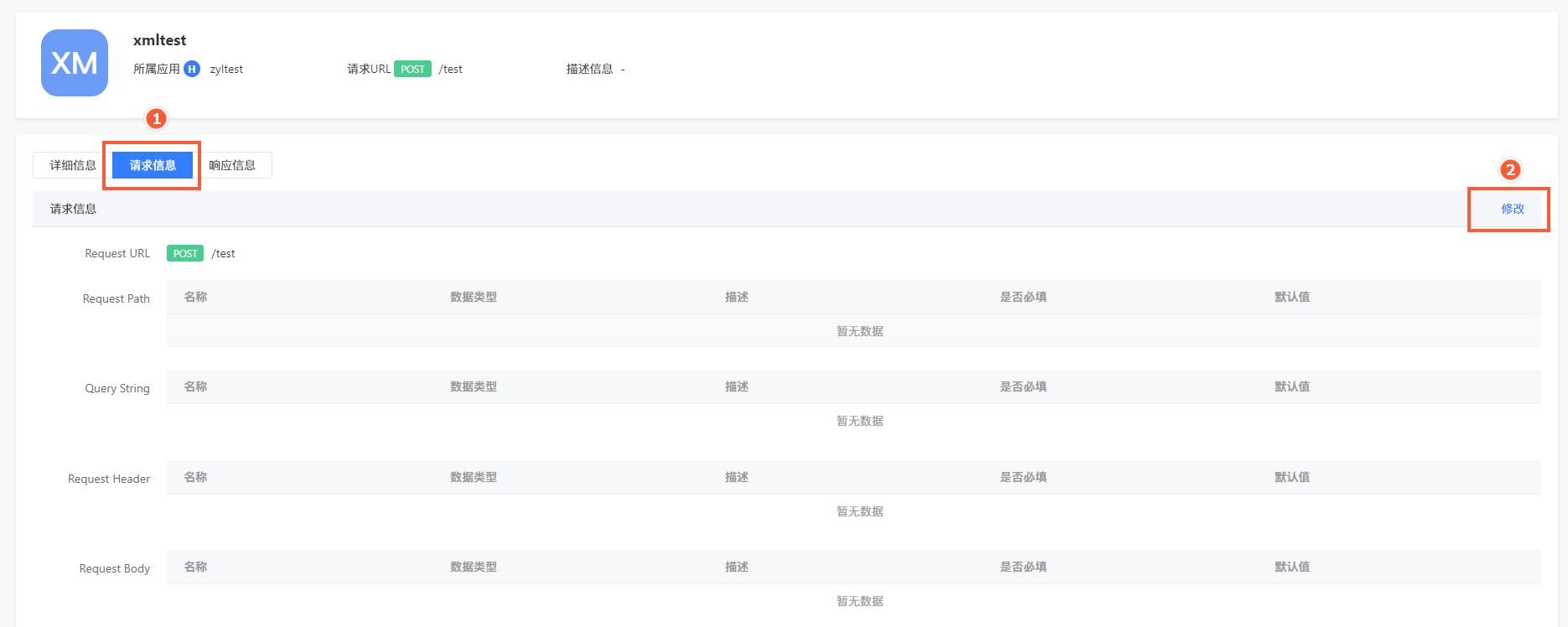
单击“Request Header”下方的“添加”,将“名称”配置为“Content-Type”,将“数据类型”配置为“String 字符串”。
注意
本示例中为xml格式转换的接口,需要将“默认值”配置为
application/xml。若为json格式接口,则无需配置该默认值。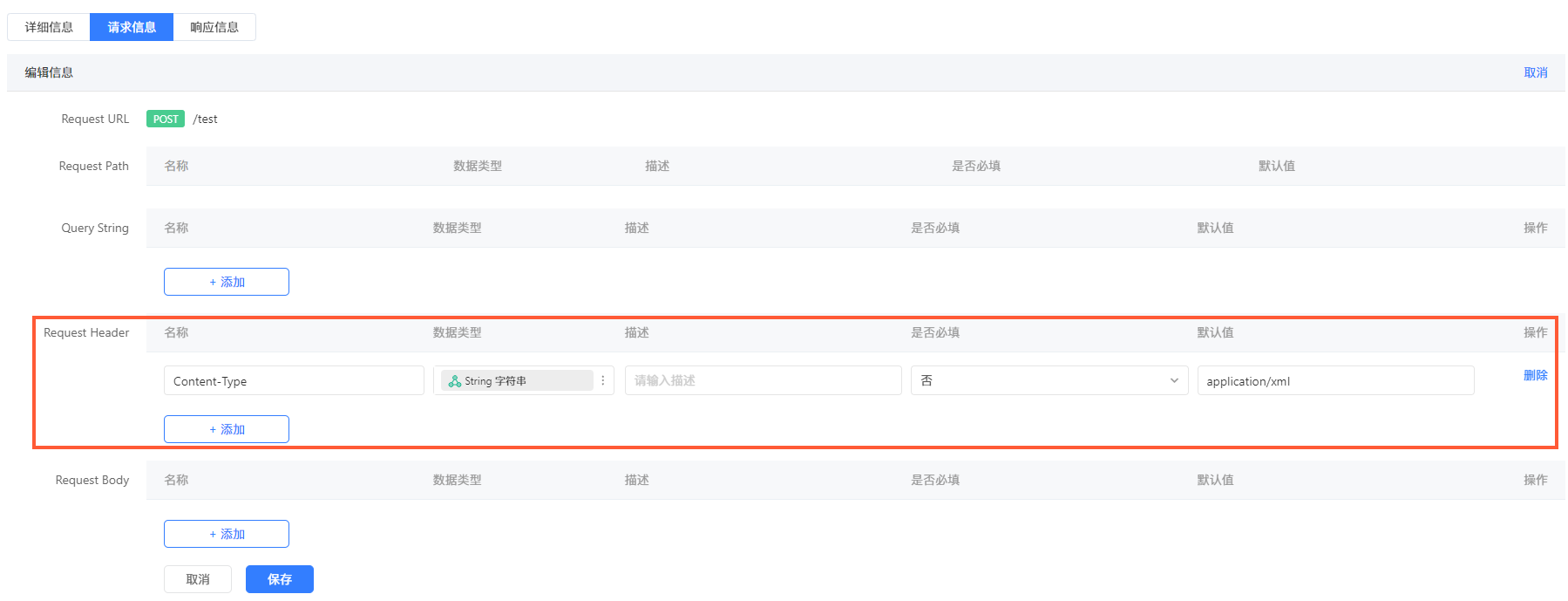
单击“Request Body”下方的“添加”,将“名称”配置为“root”,将“数据类型”配置为“root”。
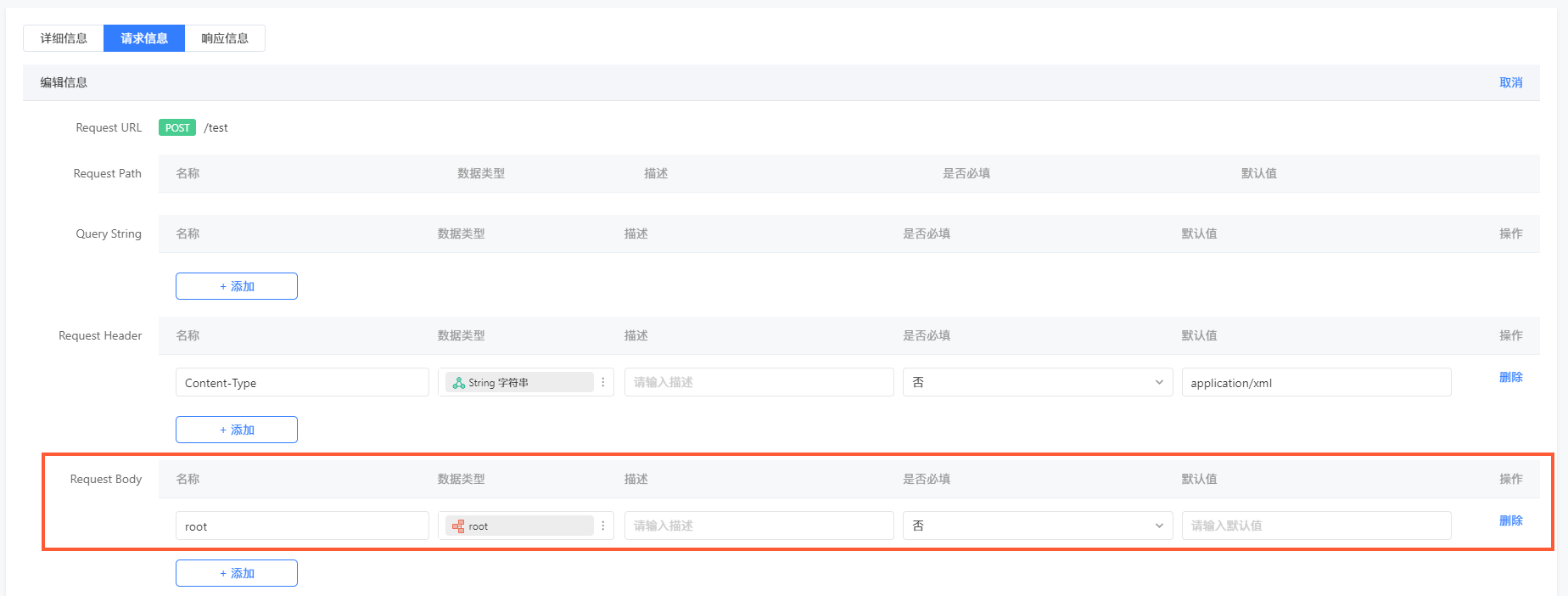
单击保存按钮完成请求信息编辑。
进入“响应信息”页签中,单击“响应信息”所在行右侧的“修改”。
单击“Response Body”下方的“添加”,将“名称”配置为“root”,将“数据类型”配置为“root”。
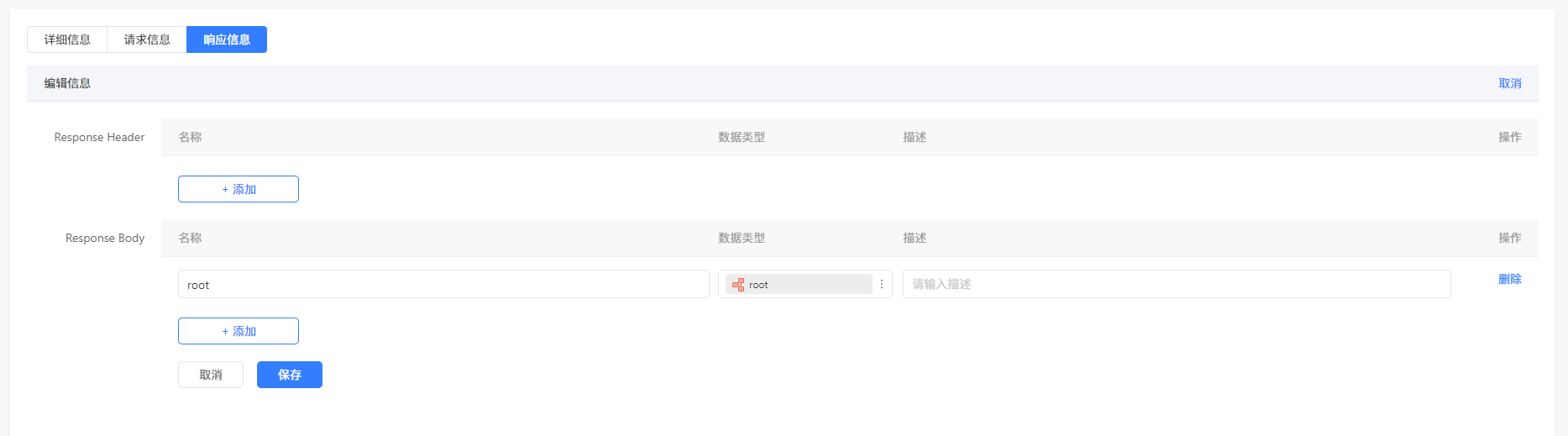
单击保存按钮完成响应信息编辑。
# 应用内调用接口
进入应用的逻辑编辑界面,使用调用接口组件调用新建的接口即可。